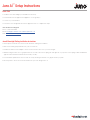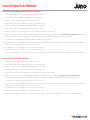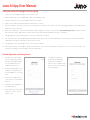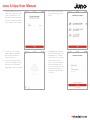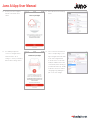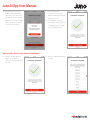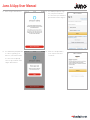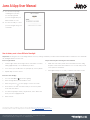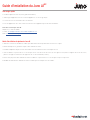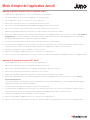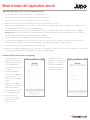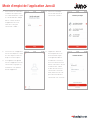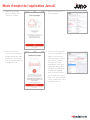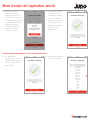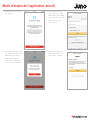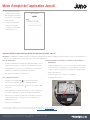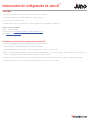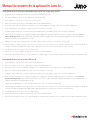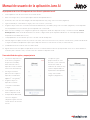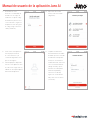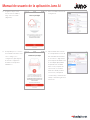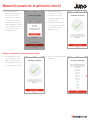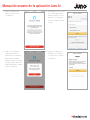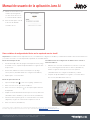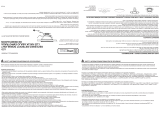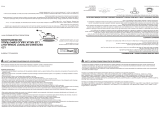Juno J6AI DB 10LM TUWH 90CRI 120 WWH DWNL Manual de usuario
- Tipo
- Manual de usuario
La página se está cargando...
La página se está cargando...
La página se está cargando...
La página se está cargando...
La página se está cargando...
La página se está cargando...
La página se está cargando...
La página se está cargando...
La página se está cargando...
La página se está cargando...
La página se está cargando...
La página se está cargando...
La página se está cargando...
La página se está cargando...
La página se está cargando...
La página se está cargando...

Instrucciones de configuración de Juno AI
™
Inicio rápido
1. Instale la luz descendente Juno AI (consulte las instrucciones de instalación).
2. Descargue la aplicación Juno AI de la App Store
™
o de Google Play
™
.
3. Conéctese a la red wifi de su hogar.
4. Inicie la aplicación Juno AI y siga las instrucciones de la aplicación para completar la configuración.
Soporte técnico de Juno AI
Teléfono: 1-800-705-SERV
Correo electrónico: T[email protected]
Web: www.juno-ai.com/support
Instrucciones de instalación de luz empotrada de techo Juno AI
1. Asegúrese de apagar la carcasa empotrada antes de comenzar la instalación.
2. Retire la lámpara y el ensamble existente de su carcasa empotrada.
3. Instale el adaptador de enchufe incluido en la carcasa empotrada y conéctelo a su luz Juno AI.
4. Mientras se asegura de que los cables no se presionen, enganche un lado del resorte de torsión (el lado opuesto al suyo) en el soporte del resorte
de torsión y doble el lado opuesto hacia el soporte y engánchelo dentro ("cerrado").
5. Empuje el accesorio hacia arriba dentro de la carcasa empotrada lentamente, asegurándose de que los cables no se presionen al empujar.
6. Restaure la electricidad en la carcasa empotrada y asegúrese de que su luz Juno AI se encienda.

Manual de usuario de la aplicación Juno AI
Emparejamiento de la luz maestra descendente de Juno AI con la aplicación Juno AI
1. Asegúrese de que su dispositivo móvil esté conectado a la red wifi de su hogar.
2. Descargue la aplicación "Juno AI" de la App Store
™
o de Google Play
™
.
3. Inicie la aplicación Juno AI e inicie sesión en su cuenta de Juno.
4. Seleccione el signo más (+) en la esquina superior derecha de la pantalla de inicio.
5. En el menú, seleccione Juno AI Master Downlight ("Luz con altavoz inteligente Juno AI") y luego seleccione "Next" ("Siguiente").
6. Ingrese la red wifi y la contraseña de su hogar y seleccione "Connect" ("Conectar").
7. Asegúrese de que su luz esté conectada a una fuente de alimentación y encendida, y luego seleccione "Next" ("Siguiente").
8. Seleccione "Go to Settings" ("Ir a configuración") para ver la configuración de wifi de su dispositivo móvil y conectarse a esta red: Juno AI
Master Downlight-xxxx. El título de la red wifi termina en los mismos 4 dígitos/letras que la etiqueta de identificación en el PCB principal
(también etiquetada en el ensamble del accesorio).
9. Debería ver un anillo de luz naranja girando y escuchar “Ready for Wi-Fi connection” ("Listo para la conexión wifi").
10. Para iOS, regrese a la aplicación Juno AI y cuando se le solicite, seleccione “Reconnect now” ("Volver a conectar ahora") y vuelva a la red wifi de
su hogar. Para Android, simplemente espere a que el dispositivo muestre “Connection Successful” ("Conexión exitosa").
11. ¡Felicidades! Su luz Juno AI ahora está conectada a la red.
12. Siga las instrucciones en la aplicación para iniciar sesión en su cuenta de Amazon.
13. Una vez que haya iniciado sesión en su cuenta de Amazon, estará listo para comenzar a usar y controlar su luz Juno AI desde su dispositivo móvil.
Emparejamiento de la luz con altavoz LED Juno AI
1. Inicie la aplicación Juno AI e inicie sesión en su cuenta de Amazon.
2. Seleccione el signo más (+) en la esquina superior derecha de la pantalla de inicio.
3. En el menú, seleccione Juno AI Speaker Downlight ("Luz con altavoz LED Juno AI") y luego seleccione "Next" ("Siguiente").
4. Ingrese la contraseña de la red wifi de su hogar y seleccione "Connect" ("Conectar").
5. Asegúrese de que su luz esté conectada a una fuente de alimentación y encendida, y luego seleccione "Next" ("Siguiente").
6. Seleccione "Go to Settings" ("Ir a configuración") para ver la configuración de wifi de su dispositivo móvil y conectarse a esta red: Juno AI
Speaker Downlight-xxxx. El título de la red wifi termina en los mismos 4 dígitos/letras que la etiqueta de identificación en el PCB principal
(también etiquetada en el ensamble del accesorio).
7. Debería ver la luz parpadear y escuchar “Ready for Wi-Fi connection” ("Listo para la conexión wifi").
8. Para iOS, regrese a la aplicación Juno AI y cuando se le solicite, seleccione “Reconnect now” ("Volver a conectar ahora") y vuelva a la red wifi de
su hogar. Para Android, simplemente espere a que el dispositivo muestre “Connection Successful” ("Conexión exitosa").
9. ¡Felicidades! Su luz Juno AI ahora está conectada a la red.
10. Siga las instrucciones en la aplicación para iniciar sesión en su cuenta de Amazon.
11. Una vez que haya iniciado sesión en su cuenta de Amazon, estará listo para comenzar a usar y controlar su Juno AI desde su dispositivo móvil.

Manual de usuario de la aplicación Juno AI
Emparejamiento de la luz LED empotrada de Juno AI con la aplicación Juno AI
1. Inicie la aplicación Juno AI e inicie sesión en su cuenta de Juno.
2. Seleccione el signo más (+) en la esquina superior derecha de la pantalla de inicio.
3. En el menú, seleccione Juno AI Downlight ("Luz LED empotrada Juno AI") y luego seleccione "Next" ("Siguiente").
4. Ingrese la red wifi y la contraseña de su hogar y seleccione "Connect" ("Conectar").
5. Asegúrese de que su luz esté conectada a una fuente de alimentación y encendida, y luego seleccione "Next" ("Siguiente"). La luz empotrada
Juno AI parpadeará 3 veces indicando que está esperando una conexión wifi.
6. Seleccione "Go to Settings" ("Ir a configuración") para ver la configuración de wifi de su dispositivo móvil y conectarse a esta red: Juno AI
Downlight-xxxx. El título de la red wifi termina en los mismos 4 dígitos/letras que la etiqueta de identificación en el PCB principal (también
etiquetada en el ensamble del accesorio).
7. La luz parpadeará 2 veces indicando que se ha conectado a la red del dispositivo.
8. Para iOS, regrese a la aplicación Juno AI y cuando se le solicite, seleccione “Reconnect now” ("Volver a conectar ahora") y vuelva a la red wifi de
su hogar. Para Android, simplemente espere a que el dispositivo muestre “Connection Successful” ("Conexión exitosa").
9. ¡Felicidades! Su luz Juno AI ahora está conectada a la red.
10. Siga las instrucciones en la aplicación para iniciar sesión en su cuenta de Amazon. Una vez que haya iniciado sesión en su cuenta de Amazon,
estará listo para comenzar a usar y controlar su luz Juno AI desde su dispositivo móvil.
Proceso detallado de registro y emparejamiento
1. Instale la luz empotrada Juno
AI en el techo y asegúrese
de que esté encendida y
dentro del alcance de su
dispositivo móvil (consulte las
instrucciones de instalación).
2. Descargue e instale la
aplicación Juno AI para su
dispositivo móvil desde la
AppStore
™
o Google Play
™
.
3. Asegúrese de que su
dispositivo móvil esté
conectado a la red wifi de
su hogar.
4. Inicie la aplicación Juno AI
desde su dispositivo móvil.
5. En la pantalla de bienvenida,
seleccione "Register"
("Registrarse") para crear una
cuenta de inicio de sesión de
Juno AI.
6. Complete el registro
proporcionando un correo
electrónico y una contraseña,
marcando la casilla de
verificación de "Privacy Policy"
("Política de privacidad") en
la parte inferior de la pantalla,
y luego seleccionando
"Register" ("Registrarse").

Manual de usuario de la aplicación Juno AI
7. Se enviará un correo
electrónico a su bandeja de
entrada con un código de
verificación. Copie el código
de verificación provisto en el
correo electrónico, regrese a
la aplicación Juno AI, ingrese
el código y luego seleccione
"Verify" ("Verificar").
8. Inicie sesión en la aplicación
Juno AI proporcionando
el correo electrónico y la
contraseña ingresados en el
proceso de registro.
9. Para emparejar su dispositivo
Juno AI con la aplicación Juno
AI, seleccione el signo más (+)
ubicado en la esquina superior
derecha de la aplicación.
10. Elija su luz Juno AI del
menú y seleccione "Next"
("Siguiente").
11. La aplicación detectará
automáticamente el nombre
de wifi al que está conectado
actualmente su dispositivo
móvil (si no se muestra el
nombre de la red, seleccione
"Choose another network"
("Elegir otra red"), que se
muestra cerca de la parte
inferior de la pantalla, y
seleccione su red wifi).
Ingrese su contraseña de
wifi y seleccione "Connect"
("Conectar").

Manual de usuario de la aplicación Juno AI
12. Asegúrese de que su luz
Juno AI esté encendida y
luego seleccione "Next"
("Siguiente").
13. Se le pedirá que se conecte a
la red wifi de la luz. Seleccione
“Go to settings” ("Ir a
configuración") para ingresar
al menú de configuración
de wifi de sus dispositivos
inalámbricos.
14. Seleccione Wifi en el menú de
Configuración.
15. Elija el nombre de la red Juno
AI correspondiente a su luz. El
título del wifi de la luz termina
en los mismos 4 dígitos/letras
que la etiqueta de identificación
en el PCB principal (también
etiquetada en el ensamble
del accesorio). Después de
seleccionarlo, escuchará a
Alexa decir “Ready for Wi-Fi
Connection” ("Lista para la
conexión wifi)" y un anillo de luz
naranja comenzará a girar en la
luz Juno AI.

Manual de usuario de la aplicación Juno AI
16. Para iOS, regrese a la
aplicación Juno AI y cuando
se le solicite, seleccione
“Reconnect now” ("Volver a
conectar ahora") y vuelva a
la red wifi de su hogar. Para
Android, simplemente espere
a que el dispositivo muestre
“Connection Successful”
("Conexión exitosa").
17. Debería ver el mensaje
“Connection successful”
("Conexión exitosa"), que
confirma que la luz Juno AI
está conectada.
18. ¡Felicidades! Está listo para
comenzar a usar y controlar
su luz Juno AI desde su
dispositivo móvil.
Registrar su dispositivo en su cuenta de Amazon Alexa
19. Desde la última indicación,
seleccione “Sign in to use
Alexa” ("Iniciar sesión para
usar Alexa") para conectarse a
su cuenta de Amazon Alexa.
20. Seleccione su idioma preferido
para Alexa.

Manual de usuario de la aplicación Juno AI
21. Seleccione “Sign in with
Amazon” ("Iniciar sesión
con Amazon").
22. Luego, se le solicitará un
código para registrar su
dispositivo en su cuenta de
Amazon Alexa. Desde la
indicación, seleccione “Copy”
("Copiar") y luego seleccione
“Sign in with Amazon” ("Iniciar
sesión con Amazon").
23. Se le pedirá que inicie sesión
en su cuenta personal de
Amazon. Ingrese su correo
electrónico y contraseña y
seleccione “Sign in” ("Iniciar
sesión").
24. Ingrese el código que se
le proporcionó en el paso
22 y seleccione “Continue”
("Continuar").

1300 South Wolf Road | Des Plaines, IL 60018 | Teléfono: 800.323.5068 | www.acuitybrands.com/J6AI
© 2019 Acuity Brands Lighting, Inc. Todos los derechos reservados. | JUN_8678.08_0919
Manual de usuario de la aplicación Juno AI
25. Debería ver una indicación que
confirme que ha registrado
con éxito su luz Juno AI con
su cuenta de Amazon Alexa.
26. Ahora está listo para controlar
su luz Juno AI utilizando
comandos de voz.
Cómo restablecer la configuración de fábrica una luz empotrada maestra Juno AI
Importante: Al restablecer la luz empotrada Juno AI, se restablecerá la configuración de fábrica y se eliminará la red wifi. Todas las automatizaciones
y escenarios asociados con la luz empotrada se perderán en el restablecimiento.
Desde un interruptor de luz
1. Desde el interruptor de la luz, apague el interruptor de la luz y luego
enciéndalo 5 veces, esperando aproximadamente 1 segundo entre
las posiciones.
2. Si tiene éxito, debería escuchar un mensaje de voz que diga
“Factory Reset” ("Restablecimiento de configuración de fábrica").
3. Repita el paso 1 si no tiene éxito.
Restablecimiento de configuración de fábrica físico usando el
botón Restablecer
1. Mientras esté conectado a la alimentación, retire el accesorio del
techo y mantenga presionado el botón “Reset” ("Restablecer")
durante 5 segundos hasta que escuche “Factory Reset”
("Restablecimiento de configuración de fábrica") y suéltelo.
2. Después de aproximadamente 15 segundos, escuchará "Reset
Successful" ("Restablecimiento exitoso").
Usar su teléfono, tablet o computadora como control remoto para Spotify. Vaya a spotify.com/connect para aprender cómo.
El software de Spotify está sujeto a licencias de terceros que se encuentran aquí: www.spotify.com/connect/third-party-licenses.
Desde la aplicación Juno AI
1. Vaya al menú principal ( ) y seleccione "Lighting" ("Iluminación").
2. Seleccione el accesorio que desea restablecer.
3. Seleccione el ícono de ajustes ( ) en la esquina superior derecha
de la pantalla.
4. Desplácese hacia el final del menú hasta que vea “Factory data reset”
("Restablecer datos de fábrica") y seleccione “Reset” ("Restablecer").
5. Verá una indicación para ingresar su contraseña. Seleccione “Next”
("Siguiente") e ingrese la contraseña de su aplicación Juno AI.
6. Seleccione “Reset” ("Restablecer").
Transcripción de documentos
Instrucciones de configuración de Juno AI™ Inicio rápido 1. Instale la luz descendente Juno AI (consulte las instrucciones de instalación). 2. Descargue la aplicación Juno AI de la App Store™ o de Google Play™. 3. Conéctese a la red wifi de su hogar. 4. Inicie la aplicación Juno AI y siga las instrucciones de la aplicación para completar la configuración. Soporte técnico de Juno AI Teléfono: 1-800-705-SERV Correo electrónico: [email protected] Web: www.juno-ai.com/support Instrucciones de instalación de luz empotrada de techo Juno AI 1. Asegúrese de apagar la carcasa empotrada antes de comenzar la instalación. 2. Retire la lámpara y el ensamble existente de su carcasa empotrada. 3. Instale el adaptador de enchufe incluido en la carcasa empotrada y conéctelo a su luz Juno AI. 4. Mientras se asegura de que los cables no se presionen, enganche un lado del resorte de torsión (el lado opuesto al suyo) en el soporte del resorte de torsión y doble el lado opuesto hacia el soporte y engánchelo dentro ("cerrado"). 5. Empuje el accesorio hacia arriba dentro de la carcasa empotrada lentamente, asegurándose de que los cables no se presionen al empujar. 6. Restaure la electricidad en la carcasa empotrada y asegúrese de que su luz Juno AI se encienda. Manual de usuario de la aplicación Juno AI Emparejamiento de la luz maestra descendente de Juno AI con la aplicación Juno AI 1. Asegúrese de que su dispositivo móvil esté conectado a la red wifi de su hogar. 2. Descargue la aplicación "Juno AI" de la App Store™ o de Google Play™. 3. Inicie la aplicación Juno AI e inicie sesión en su cuenta de Juno. 4. Seleccione el signo más (+) en la esquina superior derecha de la pantalla de inicio. 5. En el menú, seleccione Juno AI Master Downlight ("Luz con altavoz inteligente Juno AI") y luego seleccione "Next" ("Siguiente"). 6. Ingrese la red wifi y la contraseña de su hogar y seleccione "Connect" ("Conectar"). 7. Asegúrese de que su luz esté conectada a una fuente de alimentación y encendida, y luego seleccione "Next" ("Siguiente"). 8. Seleccione "Go to Settings" ("Ir a configuración") para ver la configuración de wifi de su dispositivo móvil y conectarse a esta red: Juno AI Master Downlight-xxxx. El título de la red wifi termina en los mismos 4 dígitos/letras que la etiqueta de identificación en el PCB principal (también etiquetada en el ensamble del accesorio). 9. Debería ver un anillo de luz naranja girando y escuchar “Ready for Wi-Fi connection” ("Listo para la conexión wifi"). 10. Para iOS, regrese a la aplicación Juno AI y cuando se le solicite, seleccione “Reconnect now” ("Volver a conectar ahora") y vuelva a la red wifi de su hogar. Para Android, simplemente espere a que el dispositivo muestre “Connection Successful” ("Conexión exitosa"). 11. ¡Felicidades! Su luz Juno AI ahora está conectada a la red. 12. Siga las instrucciones en la aplicación para iniciar sesión en su cuenta de Amazon. 13. Una vez que haya iniciado sesión en su cuenta de Amazon, estará listo para comenzar a usar y controlar su luz Juno AI desde su dispositivo móvil. Emparejamiento de la luz con altavoz LED Juno AI 1. Inicie la aplicación Juno AI e inicie sesión en su cuenta de Amazon. 2. Seleccione el signo más (+) en la esquina superior derecha de la pantalla de inicio. 3. En el menú, seleccione Juno AI Speaker Downlight ("Luz con altavoz LED Juno AI") y luego seleccione "Next" ("Siguiente"). 4. Ingrese la contraseña de la red wifi de su hogar y seleccione "Connect" ("Conectar"). 5. Asegúrese de que su luz esté conectada a una fuente de alimentación y encendida, y luego seleccione "Next" ("Siguiente"). 6. Seleccione "Go to Settings" ("Ir a configuración") para ver la configuración de wifi de su dispositivo móvil y conectarse a esta red: Juno AI Speaker Downlight-xxxx. El título de la red wifi termina en los mismos 4 dígitos/letras que la etiqueta de identificación en el PCB principal (también etiquetada en el ensamble del accesorio). 7. Debería ver la luz parpadear y escuchar “Ready for Wi-Fi connection” ("Listo para la conexión wifi"). 8. Para iOS, regrese a la aplicación Juno AI y cuando se le solicite, seleccione “Reconnect now” ("Volver a conectar ahora") y vuelva a la red wifi de su hogar. Para Android, simplemente espere a que el dispositivo muestre “Connection Successful” ("Conexión exitosa"). 9. ¡Felicidades! Su luz Juno AI ahora está conectada a la red. 10. Siga las instrucciones en la aplicación para iniciar sesión en su cuenta de Amazon. 11. Una vez que haya iniciado sesión en su cuenta de Amazon, estará listo para comenzar a usar y controlar su Juno AI desde su dispositivo móvil. Manual de usuario de la aplicación Juno AI Emparejamiento de la luz LED empotrada de Juno AI con la aplicación Juno AI 1. Inicie la aplicación Juno AI e inicie sesión en su cuenta de Juno. 2. Seleccione el signo más (+) en la esquina superior derecha de la pantalla de inicio. 3. En el menú, seleccione Juno AI Downlight ("Luz LED empotrada Juno AI") y luego seleccione "Next" ("Siguiente"). 4. Ingrese la red wifi y la contraseña de su hogar y seleccione "Connect" ("Conectar"). 5. Asegúrese de que su luz esté conectada a una fuente de alimentación y encendida, y luego seleccione "Next" ("Siguiente"). La luz empotrada Juno AI parpadeará 3 veces indicando que está esperando una conexión wifi. 6. Seleccione "Go to Settings" ("Ir a configuración") para ver la configuración de wifi de su dispositivo móvil y conectarse a esta red: Juno AI Downlight-xxxx. El título de la red wifi termina en los mismos 4 dígitos/letras que la etiqueta de identificación en el PCB principal (también etiquetada en el ensamble del accesorio). 7. La luz parpadeará 2 veces indicando que se ha conectado a la red del dispositivo. 8. Para iOS, regrese a la aplicación Juno AI y cuando se le solicite, seleccione “Reconnect now” ("Volver a conectar ahora") y vuelva a la red wifi de su hogar. Para Android, simplemente espere a que el dispositivo muestre “Connection Successful” ("Conexión exitosa"). 9. ¡Felicidades! Su luz Juno AI ahora está conectada a la red. 10. Siga las instrucciones en la aplicación para iniciar sesión en su cuenta de Amazon. Una vez que haya iniciado sesión en su cuenta de Amazon, estará listo para comenzar a usar y controlar su luz Juno AI desde su dispositivo móvil. Proceso detallado de registro y emparejamiento 1. 2. Instale la luz empotrada Juno proporcionando un correo de que esté encendida y electrónico y una contraseña, dentro del alcance de su marcando la casilla de dispositivo móvil (consulte las verificación de "Privacy Policy" instrucciones de instalación). ("Política de privacidad") en Descargue e instale la la parte inferior de la pantalla, dispositivo móvil desde la AppStore™ o Google Play™. Asegúrese de que su dispositivo móvil esté conectado a la red wifi de su hogar. 4. Inicie la aplicación Juno AI desde su dispositivo móvil. 5. Complete el registro AI en el techo y asegúrese aplicación Juno AI para su 3. 6. En la pantalla de bienvenida, seleccione "Register" ("Registrarse") para crear una cuenta de inicio de sesión de Juno AI. y luego seleccionando "Register" ("Registrarse"). Manual de usuario de la aplicación Juno AI 7. Se enviará un correo 10. Elija su luz Juno AI del electrónico a su bandeja de menú y seleccione "Next" entrada con un código de ("Siguiente"). verificación. Copie el código de verificación provisto en el correo electrónico, regrese a la aplicación Juno AI, ingrese el código y luego seleccione "Verify" ("Verificar"). 8. 9. Inicie sesión en la aplicación 11. La aplicación detectará Juno AI proporcionando automáticamente el nombre el correo electrónico y la de wifi al que está conectado contraseña ingresados en el actualmente su dispositivo proceso de registro. móvil (si no se muestra el Para emparejar su dispositivo nombre de la red, seleccione Juno AI con la aplicación Juno AI, seleccione el signo más (+) ubicado en la esquina superior derecha de la aplicación. "Choose another network" ("Elegir otra red"), que se muestra cerca de la parte inferior de la pantalla, y seleccione su red wifi). Ingrese su contraseña de wifi y seleccione "Connect" ("Conectar"). Manual de usuario de la aplicación Juno AI 12. Asegúrese de que su luz Juno AI esté encendida y 14. Seleccione Wifi en el menú de Configuración. luego seleccione "Next" ("Siguiente"). 13. Se le pedirá que se conecte a 15. Elija el nombre de la red Juno la red wifi de la luz. Seleccione AI correspondiente a su luz. El “Go to settings” ("Ir a título del wifi de la luz termina configuración") para ingresar en los mismos 4 dígitos/letras al menú de configuración que la etiqueta de identificación de wifi de sus dispositivos en el PCB principal (también inalámbricos. etiquetada en el ensamble del accesorio). Después de seleccionarlo, escuchará a Alexa decir “Ready for Wi-Fi Connection” ("Lista para la conexión wifi)" y un anillo de luz naranja comenzará a girar en la luz Juno AI. Manual de usuario de la aplicación Juno AI 16. Para iOS, regrese a la 17. Debería ver el mensaje aplicación Juno AI y cuando “Connection successful” se le solicite, seleccione ("Conexión exitosa"), que “Reconnect now” ("Volver a confirma que la luz Juno AI conectar ahora") y vuelva a está conectada. la red wifi de su hogar. Para Android, simplemente espere a que el dispositivo muestre “Connection Successful” ("Conexión exitosa"). 18. ¡Felicidades! Está listo para comenzar a usar y controlar su luz Juno AI desde su dispositivo móvil. Registrar su dispositivo en su cuenta de Amazon Alexa 19. Desde la última indicación, seleccione “Sign in to use Alexa” ("Iniciar sesión para usar Alexa") para conectarse a su cuenta de Amazon Alexa. 20. Seleccione su idioma preferido para Alexa. Manual de usuario de la aplicación Juno AI 21. Seleccione “Sign in with 23. Se le pedirá que inicie sesión Amazon” ("Iniciar sesión en su cuenta personal de con Amazon"). Amazon. Ingrese su correo electrónico y contraseña y seleccione “Sign in” ("Iniciar sesión"). 22. Luego, se le solicitará un 24. Ingrese el código que se código para registrar su le proporcionó en el paso dispositivo en su cuenta de 22 y seleccione “Continue” Amazon Alexa. Desde la ("Continuar"). indicación, seleccione “Copy” ("Copiar") y luego seleccione “Sign in with Amazon” ("Iniciar sesión con Amazon"). Manual de usuario de la aplicación Juno AI 25. Debería ver una indicación que confirme que ha registrado con éxito su luz Juno AI con su cuenta de Amazon Alexa. 26. Ahora está listo para controlar su luz Juno AI utilizando comandos de voz. Cómo restablecer la configuración de fábrica una luz empotrada maestra Juno AI Importante: Al restablecer la luz empotrada Juno AI, se restablecerá la configuración de fábrica y se eliminará la red wifi. Todas las automatizaciones y escenarios asociados con la luz empotrada se perderán en el restablecimiento. Desde un interruptor de luz Restablecimiento de configuración de fábrica físico usando el 1. Desde el interruptor de la luz, apague el interruptor de la luz y luego botón Restablecer enciéndalo 5 veces, esperando aproximadamente 1 segundo entre 1. 2. techo y mantenga presionado el botón “Reset” ("Restablecer") Si tiene éxito, debería escuchar un mensaje de voz que diga durante 5 segundos hasta que escuche “Factory Reset” ("Restablecimiento de configuración de fábrica") y suéltelo. “Factory Reset” ("Restablecimiento de configuración de fábrica"). 3. Mientras esté conectado a la alimentación, retire el accesorio del las posiciones. 2. Repita el paso 1 si no tiene éxito. Después de aproximadamente 15 segundos, escuchará "Reset Successful" ("Restablecimiento exitoso"). Desde la aplicación Juno AI 1. Vaya al menú principal ( ) y seleccione "Lighting" ("Iluminación"). 2. Seleccione el accesorio que desea restablecer. 3. Seleccione el ícono de ajustes ( ) en la esquina superior derecha de la pantalla. 4. Desplácese hacia el final del menú hasta que vea “Factory data reset” ("Restablecer datos de fábrica") y seleccione “Reset” ("Restablecer"). 5. Verá una indicación para ingresar su contraseña. Seleccione “Next” ("Siguiente") e ingrese la contraseña de su aplicación Juno AI. 6. Seleccione “Reset” ("Restablecer"). Usar su teléfono, tablet o computadora como control remoto para Spotify. Vaya a spotify.com/connect para aprender cómo. El software de Spotify está sujeto a licencias de terceros que se encuentran aquí: www.spotify.com/connect/third-party-licenses. 1300 South Wolf Road | Des Plaines, IL 60018 | Teléfono: 800.323.5068 | www.acuitybrands.com/J6AI © 2019 Acuity Brands Lighting, Inc. Todos los derechos reservados. | JUN_8678.08_0919-
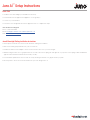 1
1
-
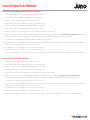 2
2
-
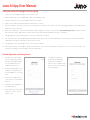 3
3
-
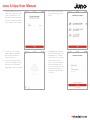 4
4
-
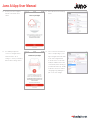 5
5
-
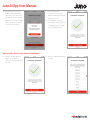 6
6
-
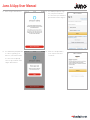 7
7
-
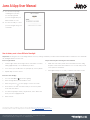 8
8
-
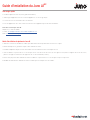 9
9
-
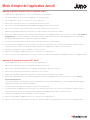 10
10
-
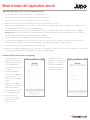 11
11
-
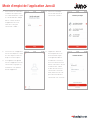 12
12
-
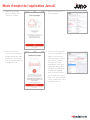 13
13
-
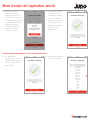 14
14
-
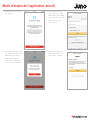 15
15
-
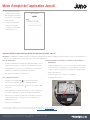 16
16
-
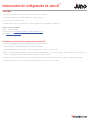 17
17
-
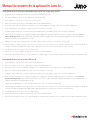 18
18
-
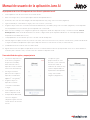 19
19
-
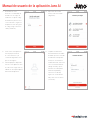 20
20
-
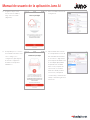 21
21
-
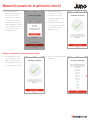 22
22
-
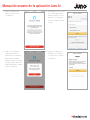 23
23
-
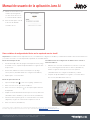 24
24
Juno J6AI DB 10LM TUWH 90CRI 120 WWH DWNL Manual de usuario
- Tipo
- Manual de usuario
en otros idiomas
Artículos relacionados
Otros documentos
-
Halo BLD6ACC-2PK Guía de instalación
-
Halo BLD406930WHR-2PK Guía de instalación
-
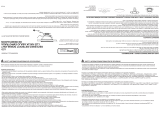 Utilitech DLS36-06C27D1E-WH-F1 Manual de usuario
Utilitech DLS36-06C27D1E-WH-F1 Manual de usuario
-
Halo SMD6S6940WH Guía de instalación
-
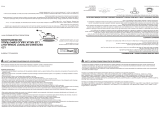 Utilitech DLS30-06N27D1E-WH-F1 Manual de usuario
Utilitech DLS30-06N27D1E-WH-F1 Manual de usuario
-
 Iluminarc AR111 M Pendant Guia de referencia
Iluminarc AR111 M Pendant Guia de referencia
-
Heath Zenith HZ-9304-BK Manual de usuario